我相信很多朋友已经把他们的电脑升级到最新的win10系统。作为一个新的系统,win10在某些方面自然存在一些不完善之处。例如,“开始”菜单无法打开。这个问题主要有两种情况。一个是“开始”菜单被挂起,另一个是“开始”菜单在更新win10之前无法打开。
小编知道win10不能打开“开始”菜单的原因是通过一个朋友。后来,小编对这方面有了更多的了解。今天,小编将分享win10开始菜单无法打开的解决方案~
1..按“Ctrl-Alt-delete”打开任务管理器。
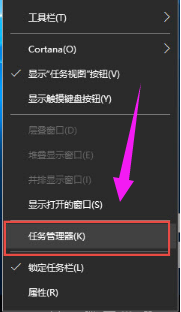
开始菜单示例1
2..找到桌面窗口管理器。
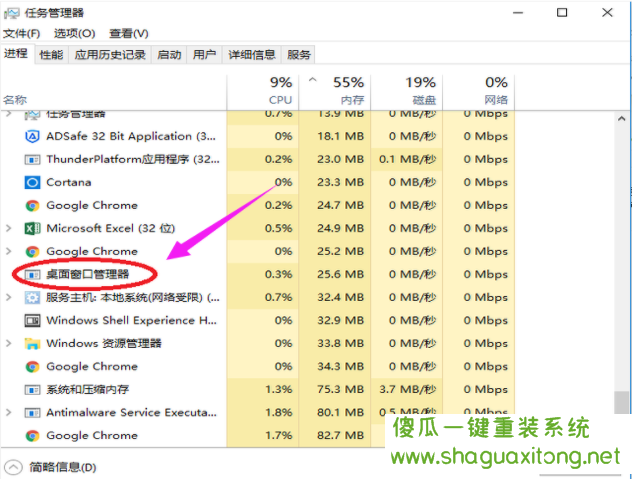
Windows 10无法打开「开始」菜单。例2
3..右击“桌面窗口管理器”,选择“结束任务”选项#
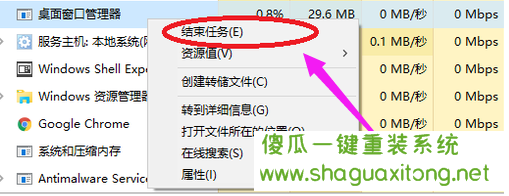
Win10示例3
系统启动电脑图3
然后单击左上角“文件(f)”中的“运行新任务”,输入explorer.exe,然后单击“确定”。
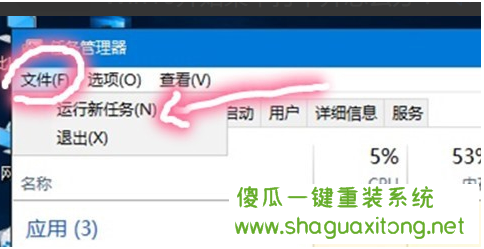
开始菜单示例4
方法2
按“win + R”打开运行,粘贴以下内容。reg add "HKCU\Software\Microsoft\Windows\CurrentVersion\Explorer\Advanced" /v "EnableXamlStartMenu" /t REG_DWORD /d "0" /f
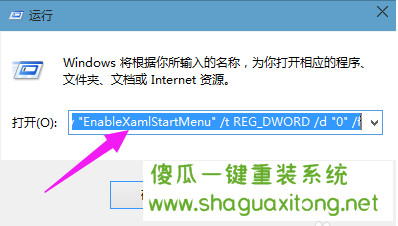
电脑示例5
打开任务管理(Ctrl-Alt-Del)。重新启动Windows资源管理器。
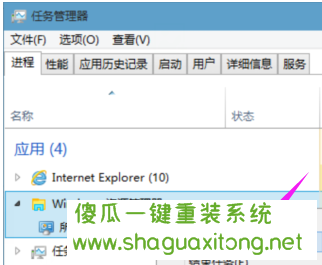
开始菜单示例6
以上是如何处理windows 10“开始”菜单无法打开的问题,